¿Quieres ocultar la barra de navegación en Android 9.0 Pie? A continuación, se explica cómo habilitar la navegación por gestos de Android 9 Pie en Google Pixel y otros dispositivos. Para usar la navegación por gestos en Android 9.0 Pie, active los gestos en la pantalla de inicio de su teléfono. Puede habilitar la navegación por gestos de Android Pie en la configuración de gestos de sus dispositivos Pixel. Cuando lo enciende, el botón Inicio y Aplicaciones recientes está oculto por la barra de navegación en sus dispositivos Android.
Hay varias funciones excelentes en Android Pie 9.0, como acciones de aplicaciones, Selección general, Batería adaptable, gesto de navegación, Recorte de pantalla (muesca), Bienestar digital (Tiempo de pantalla, desconectar, No molestar) y más.
Lea también:
Puedes ver siete gestos diferentes en ti Gestos de Android Pie configuraciones, que incluyen deslizar la huella digital para notificaciones, saltar a la cámara, voltear la cámara, desliza hacia arriba en el botón de encendido, toque dos veces para comprobar su teléfono, descuelgue para comprobar su teléfono y evitar el sonido.
Paso 1: Deslice hacia abajo la sombra de notificación dos veces en cualquier pantalla y toque ajustes en Android 9.0 Pie.
Paso 2: Desplácese hacia abajo hasta el final de la página y toque Sistema.
Paso 3: Tocar Gestos.
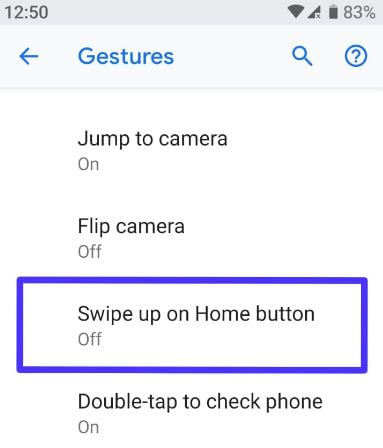
Paso 4: Tocar Desliza el dedo hacia arriba en el botón de inicio.
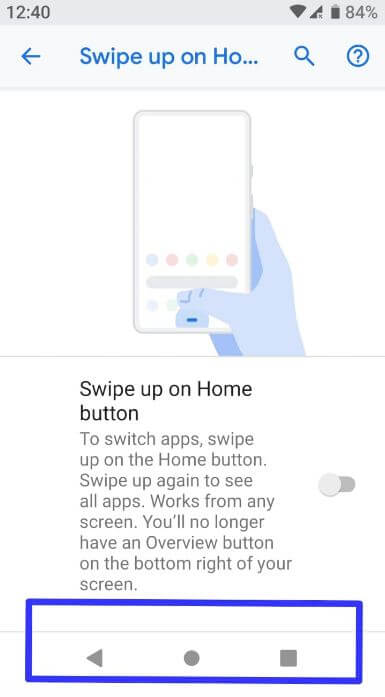
Desactivado por defecto. Cuando inhabilitas este gesto, puedes ver botones de retroceso, inicio y aplicaciones recientes en la pantalla (muestra la captura de pantalla de arriba).
Paso 5: permitir «Desliza el dedo hacia arriba en el botón de inicio» (Muestre la captura de pantalla dada a continuación).
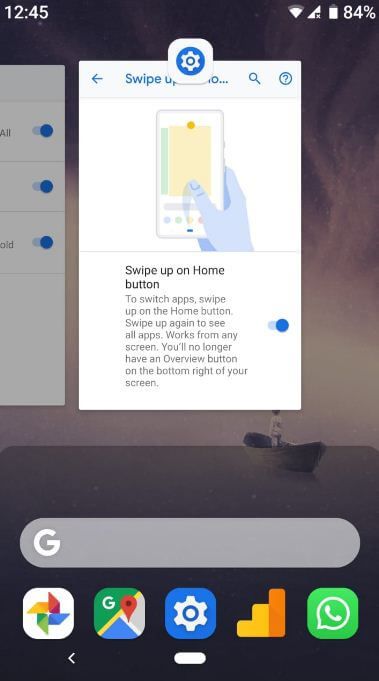
Ahora, El hogar y botón de aplicación reciente remoto desde la pantalla y ver solo Píldora icono y flecha hacia atrás en su dispositivo en la parte inferior de la pantalla.
Puede usar fácilmente la navegación por gestos de Android 9 Pie cambiar aplicaciones Y abre rápidamente el cajón de aplicaciones en el teléfono.
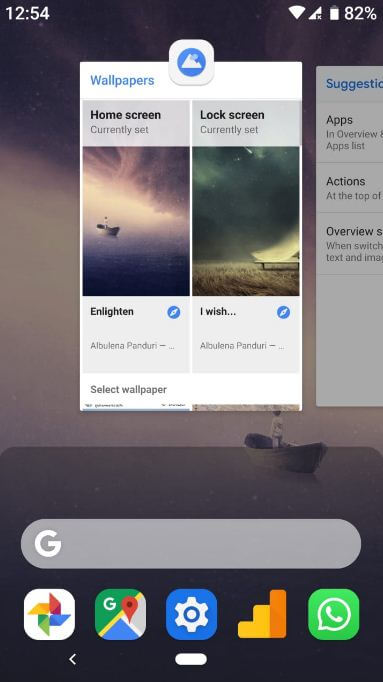
Desde la pantalla de inicio, deslice la tableta hacia arriba una vez cambiar aplicaciones y desliza hacia arriba de nuevo para ver el cajón de aplicaciones en Android Pie 9.0.
Cómo activar la pantalla dividida en Android 9 Pie
Paso 1: Desliza hacia arriba desde cualquier pantalla para ver la lista más reciente de aplicaciones utilizadas.
Paso 2: Arrastre la pantalla hacia la derecha y busque la aplicación deseada utilizar una vista de pantalla dividida.
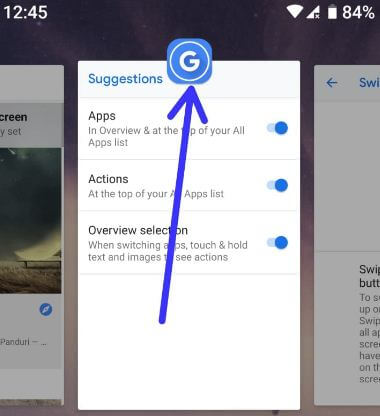
Paso 3: Tocar Icono de aplicación en la parte superior de la aplicación.
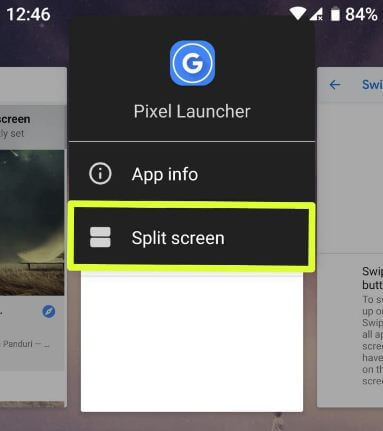
Paso 4: Tocar Pantalla dividida.
Paso 5: Seleccione otra aplicacion de la lista.
Ahora use varias aplicaciones al mismo tiempo en sus dispositivos Android 9.0 Pie.
Cómo eliminar todas las aplicaciones de Android 9 Pie
Paso 1: Desliza hacia arriba el botón de encendido (Píldora) a abrir aplicaciones recientes.
Paso 2: Desliza la pantalla hacia la derecha hasta que la veas «Limpiar todo».
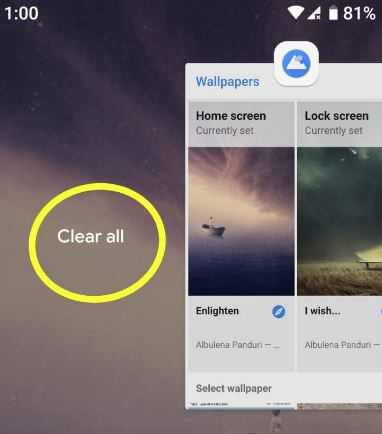
Paso 3: Tocar «Limpiar todo”.
Ahora elimine todas las aplicaciones recientes que se ejecutan en segundo plano en sus dispositivos Android 9 Pie.
Y eso es. Esperamos que esto aclare cómo usar el sistema de navegación por gestos Android 9 Pie en Google Pixel. Si tiene alguna pregunta o comentario, deje sus comentarios en el cuadro de comentarios a continuación. ¿Cuáles son tus funciones favoritas de Android 9 Pie?
Sigue leyendo:
- Cómo habilitar y usar la navegación por gestos en Pixels 3 y Pixel 3 XL
- Cómo solucionar problemas de control de gestos de Android 9 Pie después de la actualización
- Cómo usar gestos de pantalla completa en Samsung Galaxy A50
- Cómo cambiar los botones de la barra de navegación en OnePlus 6T
- Cómo habilitar una nueva navegación por gestos en Android 10
- Cómo personalizar la barra de navegación en OnePlus 6T
- Cómo deshabilitar los gestos de navegación en OnePlus 6T
- Cómo habilitar los gestos de navegación en OnePlus 6
- Cómo habilitar la navegación por gestos en Samsung Galaxy Z Flip3
- Cómo usar los gestos de Google Pixel

